
Как да създадете два независими зареждащи устройства, ако две операционни системи са инсталирани на различни обеми на един и същи твърд диск с основния запис за зареждане MBR: Windows XP (32-битов) и Windows 7 (64-битов)? В същото време при инсталирането на Windows 7 не е създаден скрит системен дял
Публикувано от Владимир! Ако на вашия компютър е инсталиран Windows XP и сте инсталирали Windows 7 на него, тогава скритият системен резервиран дял (запазен от системата, 100 MB) няма да бъде създаден с файлове за стартиране на Win 7, а седемте просто ще зарежат своите файлове за зареждане в корен на устройството с инсталиран Win XP.
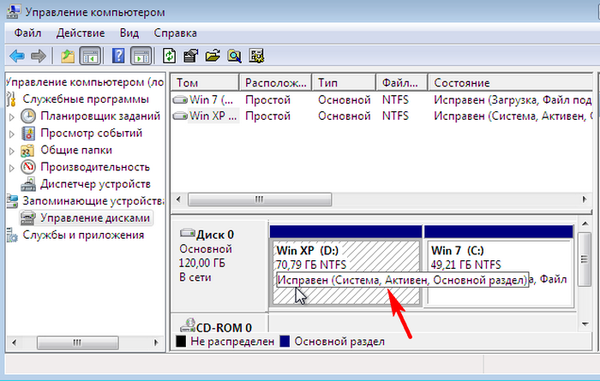
Моля, обърнете внимание, че екранната снимка показва съдържанието на корена на диска (D :) с инсталиран Windows XP и на него, заедно с bootloader на Win XP (boot.ini, ntldr и ntdetect.com файлове), има файлове за зареждане на Windows 7 (bootmgr файл и папка за зареждане, съдържащи файл с данни за конфигурация на зареждане (BCD).
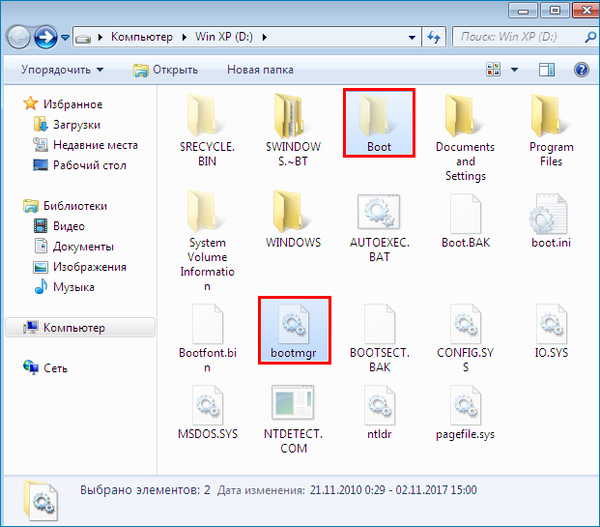
Тоест две ОС: Win XP и Win 7 имат зареждащи устройства на един и същ дял на твърдия диск, на който е инсталиран Windows XP.
- Говорейки доста умело, след като инсталира Win 7 на компютър с вече инсталиран Win XP, Windows 7 ще напише в първоначалния раздел на твърдия диск микрокода - PBR (Partition Boot Record), насочвайки към своя bootloader - BOOTMGR boot manager, който ще създаде меню с възможност да изберете да стартирате някоя от инсталираните операционни системи. Ако искате, стартирайте Windows 7 и ако имате нужда от Windows XP, кликнете върху бутона „Предишна версия на Windows“ и Win 7 ще прехвърли контрола за зареждане на NTLDR зареждащия инструмент, собственост на XP и най-новата ще се зарежда.
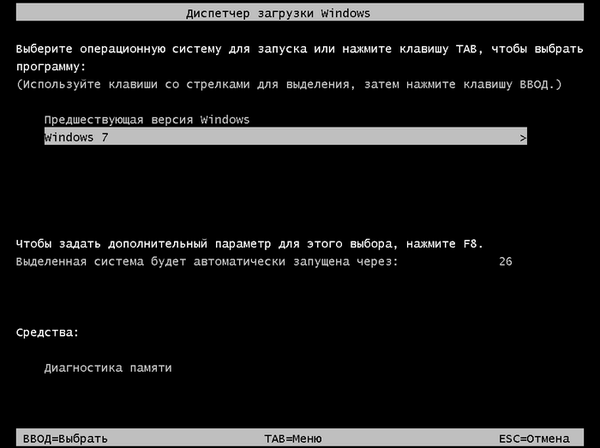
За да създадете независими зареждащи устройства за две системи, трябва да предприемете такива стъпки.
Докато сте в Windows 7, направете активния дял с Windows 7. Можете да направите това в прозореца "Управление на дискове".
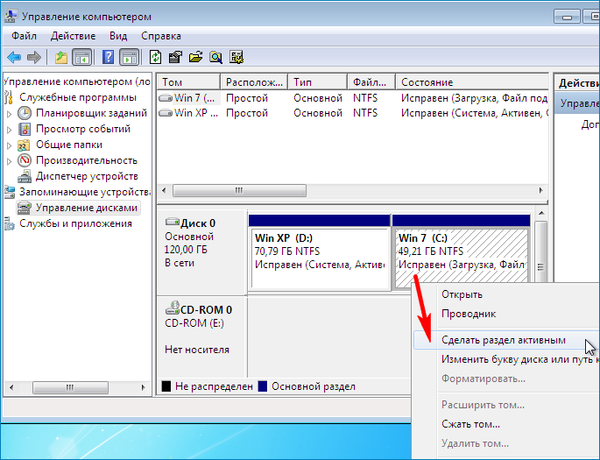
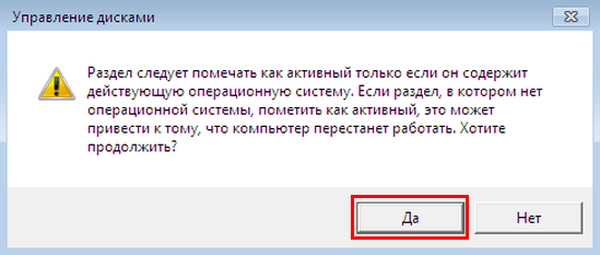
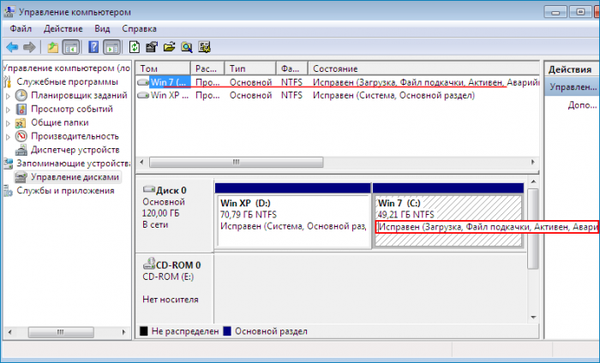
Отворете командния ред като администратор.
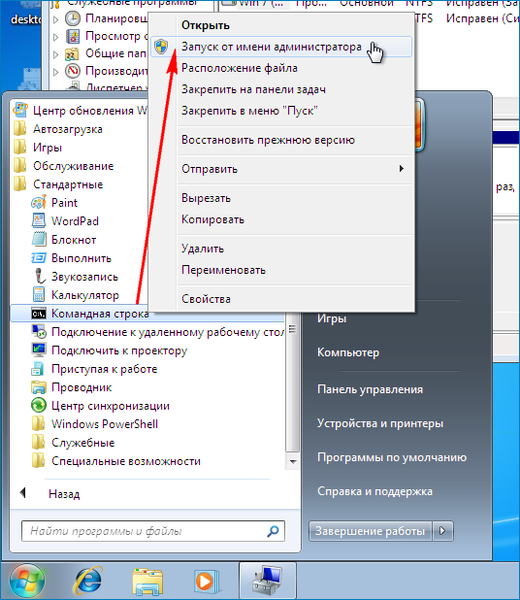
Въведете командата bcdboot C: \ Windows
Тази команда създава зареждащ механизъм за Windows 7 на диск (C :), тоест на диска, на който е инсталиран.
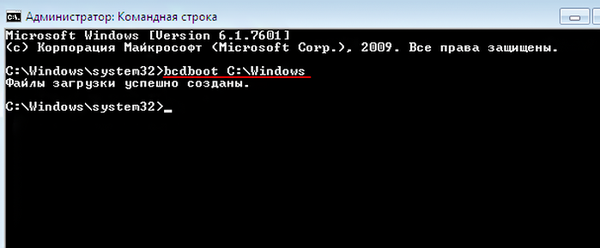
Или с други думи, с тази команда прехвърлихме Bootloader на Windows 7 от диск (D :) на диск (C :). От този момент нататък Windows 7 има собствен отделен зареждащ механизъм на диска, на който е инсталиран и сега Windows XP няма да се зарежда..
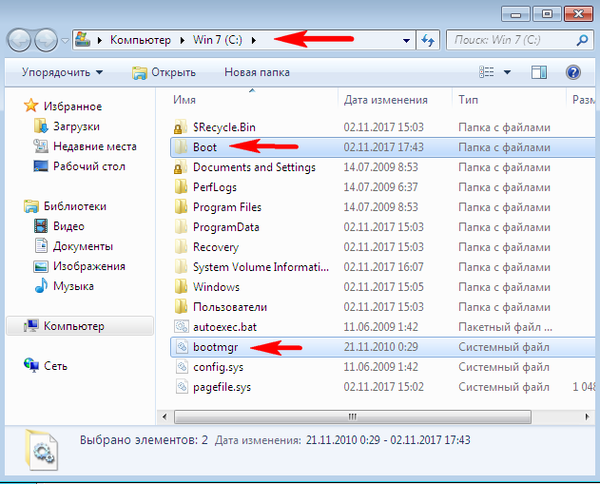
Рестартирайте компютъра.

Стартира Windows 7 без възможност за избор на Windows XP.

Отиваме в "Управление на дискове" и правим дяла с инсталиран Windows XP активен и рестартираме отново.
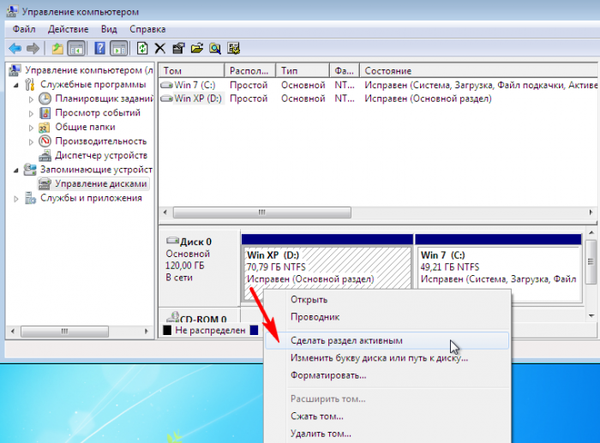
Появява се меню за избор на операционни системи. Изберете да изтеглите Win XP.
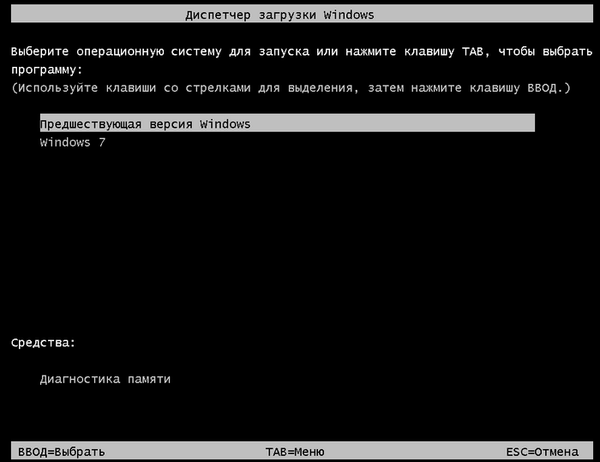
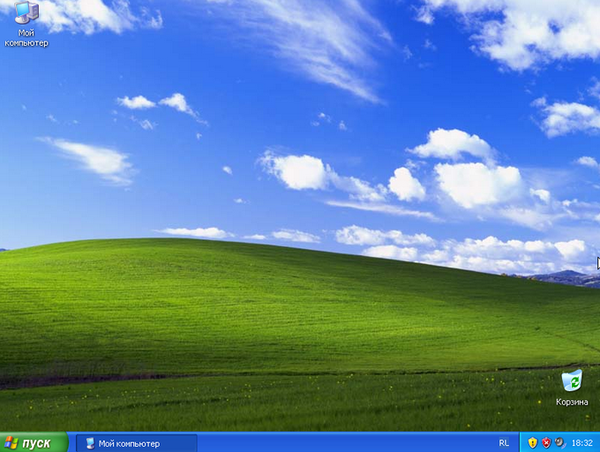
Отваряне на опции за папки.
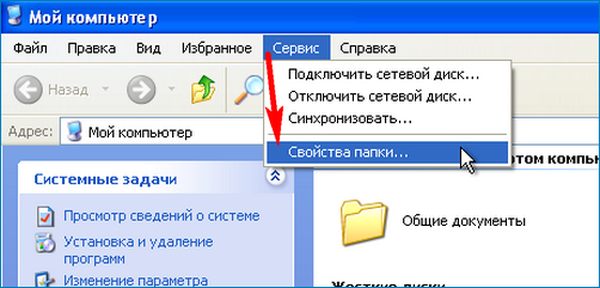
Поставете отметка в квадратчето „Показване на скрити файлове, папки и дискове“.
Премахнете отметката от квадратчетата: „Скриване на защитени системни файлове (препоръчително)“ и „Скриване на разширения за регистрирани типове файлове“.
Кандидатствайте и ОК.
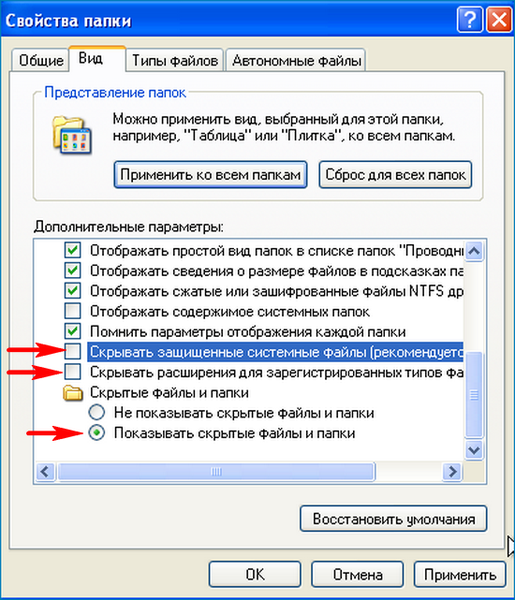
Сега изтеглете програмата Bootice и я стартирайте.
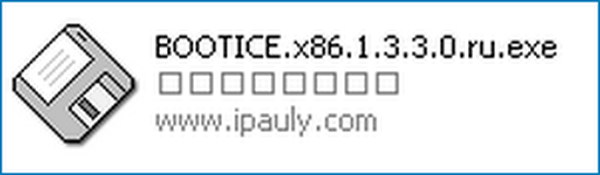
Отиваме в раздела BCD, проверяваме елемента „Друг BCD файл“ и кликваме върху бутона на Explorer.
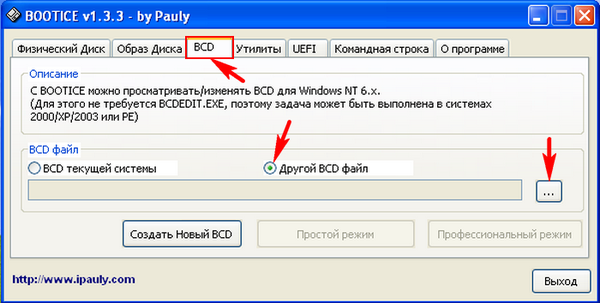
В изследователя, който се отваря, отидете на Disk (C :).
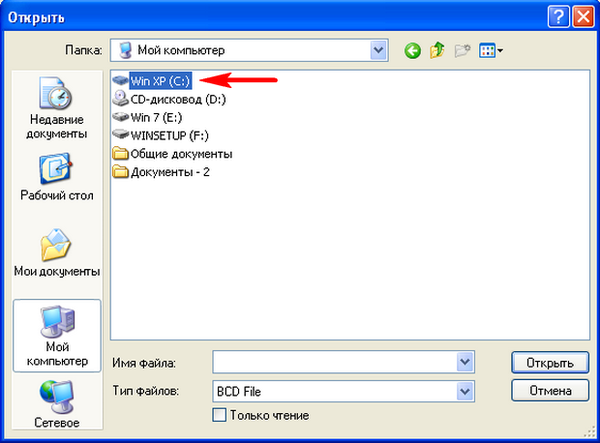
Отворете папката "Boot".
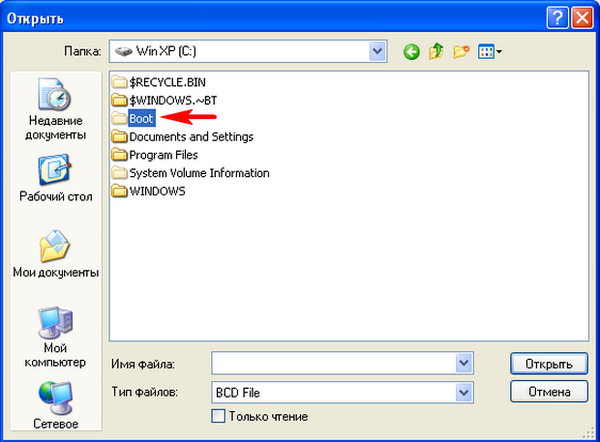
Изберете BCD файла с левия бутон на мишката и кликнете върху "Отваряне".
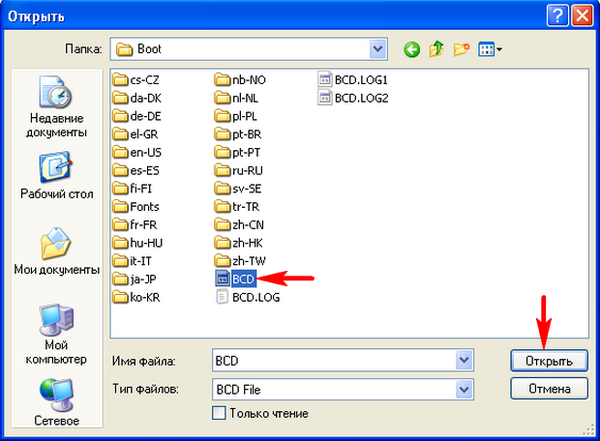
Лесен режим.
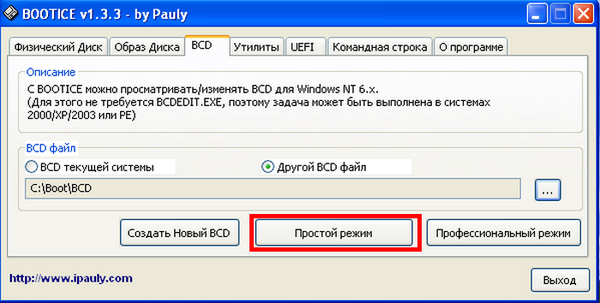
Изберете Windows 7 и кликнете върху „Изтриване“.
Това действие премахва информация за съществуването на Windows 7 от Windows XP.
Сега всяка ОС има собствен отделен зареждащ инструмент.
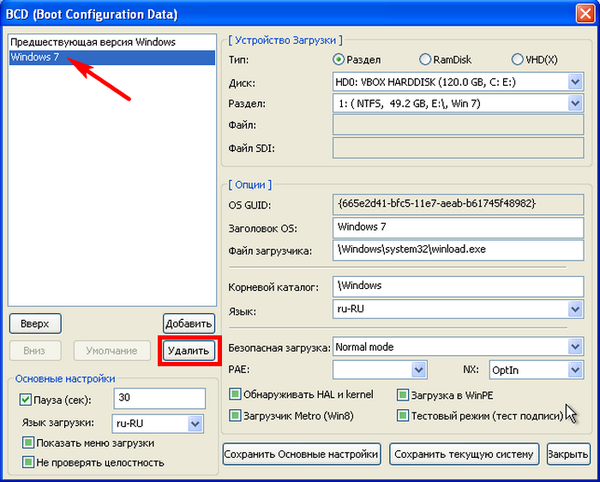


Запишете основни настройки.
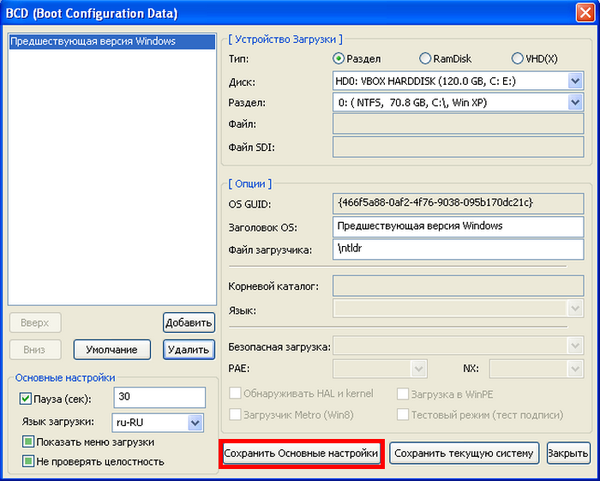

Запазване на текущата система.
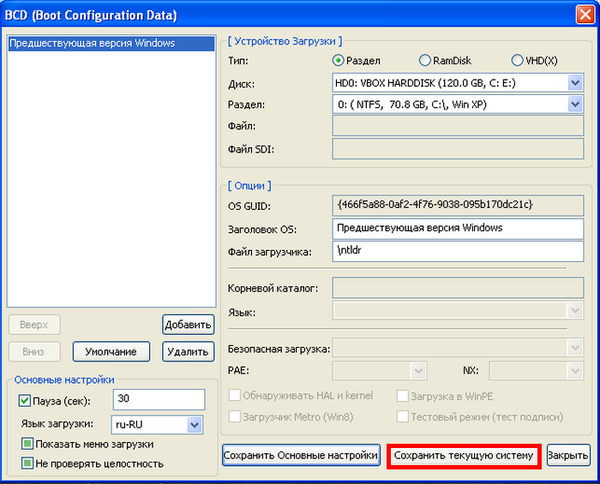

Затворете програмата Bootice и рестартирайте..
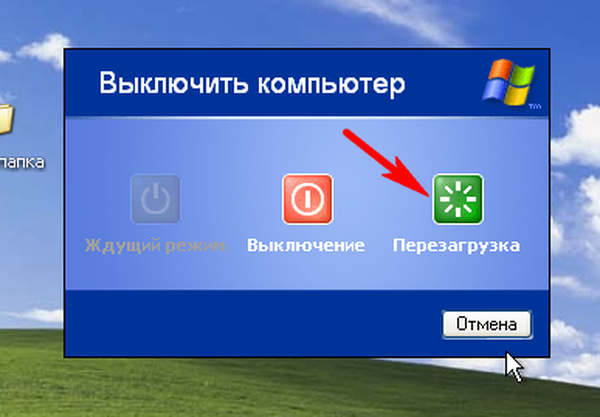
Стартира Windows XP без избор на операционни системи.
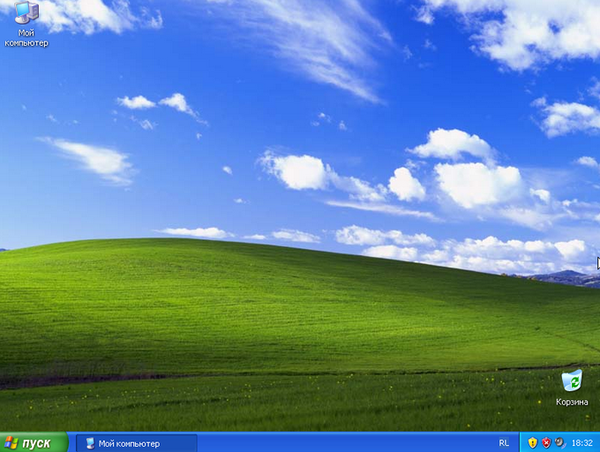
- И така, всеки Windows вече има собствен отделен зареждащ инструмент. Ако вие и аз трябва да изтеглите Windows 7, разположен на втория дял, след това направете дяла с инсталиран Windows 7. Активен..
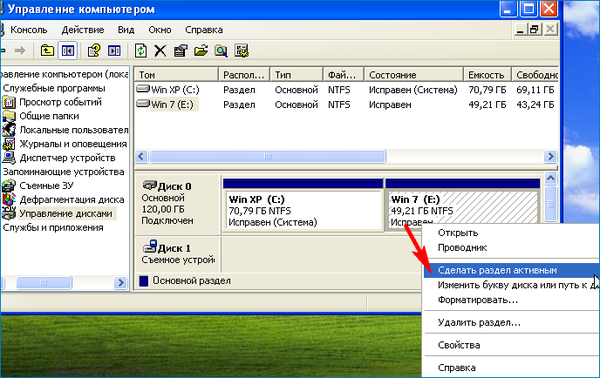

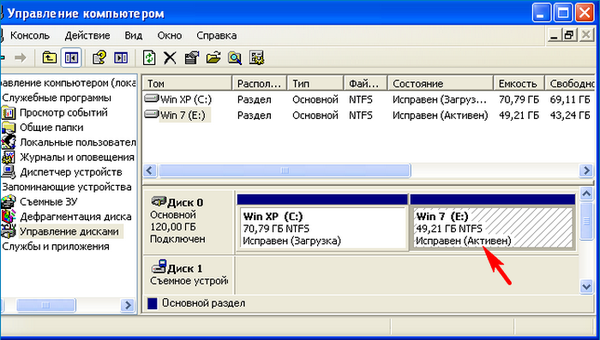
рестартиране.
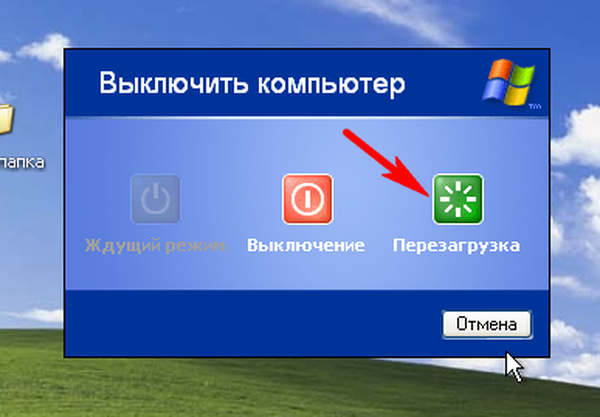
Windows 7 се зарежда.

Ако вие и аз трябва да изтеглите Windows XP, разположен на първия дял, след това направете дяла с инсталиран Windows XP активен. Отидете на Disk Management и направете дяла с инсталирания XP-ish активен.
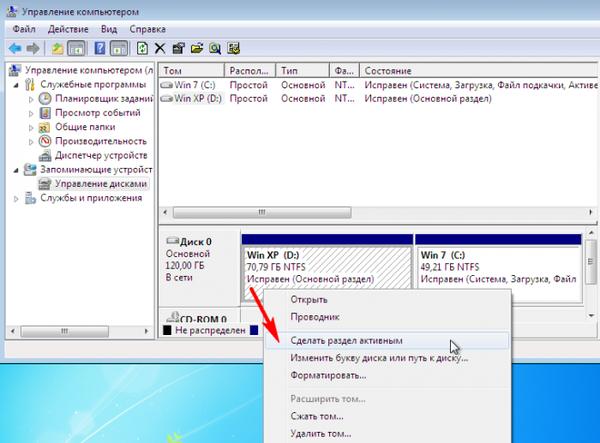
Статия по тази тема: Как да инсталирате няколко операционни системи с независими зареждащи устройства на различни твърди дискове
Тагове на статията: Изтеглете MBR Multiboot











